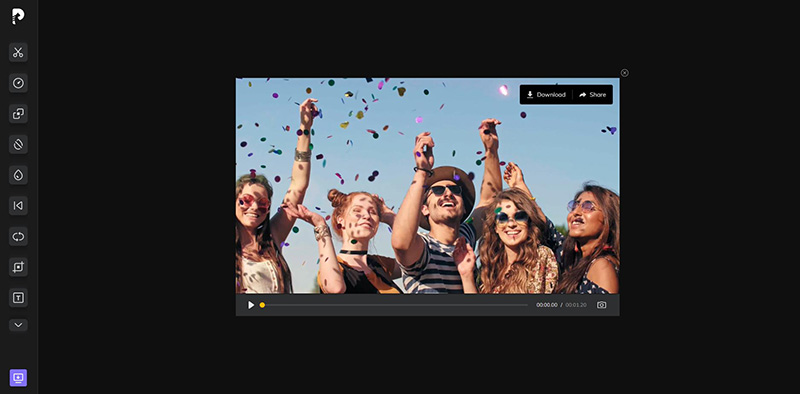몽타주는 여러 동영상과 이미지를 하나의 스토리로 엮어내는 강력한 영상 제작 기법인데요. 특별한 순간을 기념하거나, 작품을 선보이거나, 소중한 추억을 보존하고 싶을 때 유용한 기능입니다. 몽타주를 만들고 싶은데 어떤 몽타주 영상 제작 도구를 사용해야 하는지, 그리고 어떻게 몽타주 영상을 만들어야 하는지 궁금했다면 이 글에서 모든 것을 알려드리도록 하겠습니다.
파트 1: 비디오 몽타주란 무엇인가요?
몽타주 영상은 단순히 동영상들을 무작정 모아놓은 컬렉션이나 콜라주와는 차원이 다른데요. 그 이유는 적절하게 컷 편집된 동영상이나 이미지를 적절한 순서로 배치해서 감정을 전달하거나, 이야기를 들려주거나, 메시지를 담을 수 있기 때문입니다. 잊을 수 없는 순간들의 모음이든, 제품이나 서비스를 위한 홍보 영상이든, 일상의 기록들을 모은 영상이든 상관없이, 잘 만들어진 몽타주 제작은 정말 오래도록 기억에 남는 인상을 남길 수 있다는 점에서 일반 영상과는 차이가 있습니다.
파트 2: 온라인 몽타주 영상 제작 도구 3가지
많은 분들이 동영상을 한 번만 만들 목적이라면 소프트웨어를 다운로드하는 것을 번거롭게 생각하시는데요. 그럴 때는 온라인 몽타주 제작 도구들을 활용하시는 것이 훨씬 편리합니다. 이번 파트에서는 추천할 만한 온라인 도구 3가지를 소개해드리겠습니다.
1 HitPaw Online
HitPaw Online Video Merger 는 HitPaw Online Tools의 일부로 워터마크 없이 무료로 몽타주 영상을 온라인에서 제작할 수 있습니다. 동영상 자르기, 워터마크 제거, 동영상 속도 변경, 크기 조정, 자막 추가 등 다양한 기능들이 포함되어 있어서 활용하기 좋습니다.
- HitPaw Online Video Merger 웹사이트를 열고 'Merge Video Now(영상 합치기)'를 클릭합니다
- 편집 페이지로 이동하면 Merge(합치기)로 이동해 컴퓨터에서 동영상들을 업로드해주세요.
-
동영상들이 업로드되면 원하는 순서로 배열하고, Save를 클릭해서 작업물을 저장합니다

2 Canva
Canva는 포스터, 전단지, 초대장, 그래픽, 동영상, 프레젠테이션을 위한 대표적인 온라인 편집 플랫폼 중 하나인데요. 몽타주 기법을 활용한 동영상 제작도 정말 쉽게 할 수 있습니다. 무료로 사용할 수 있지만, 많은 고급 기능들은 유료 버전에서만 제공되는 점 참고하세요.
- Canva Online Free Montage Maker를 검색해서 웹사이트 페이지를 열고 'Create a montage(몽타주 만들기)'를 클릭해주세요.
- 몽타주에 포함하고 싶은 모든 동영상과 사진들을 업로드해주세요.
- 타임라인에 배열하고 편집한 다음, 몽타주 영상을 위한 배경 오디오도 설정해주세요.
- 작업이 완료되면 우측 상단의 공유 버튼을 클릭하고, 드롭다운 메뉴에서 다운로드를 클릭하시면 됩니다.
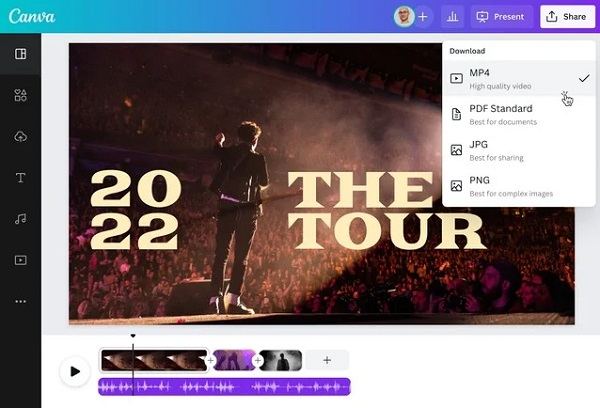
3 Clipchamp
마이크로소프트의 Clipchamp는 윈도우에서 사용 가능한 온라인 동영상 편집기인데요. 동영상 편집, 효과, 전환 등 다양한 편집 도구에 접근할 수 있어서 편집 경험이 없어도 몽타주 영상 제작이 가능합니다.
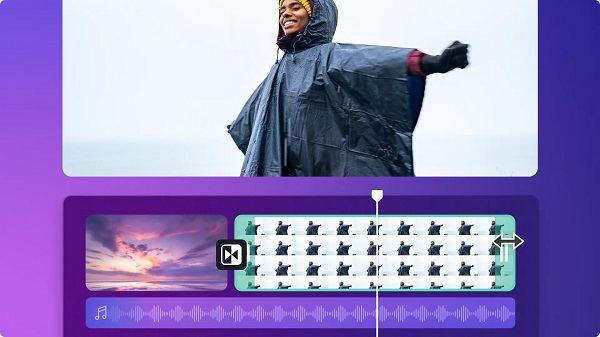
- Clipchamp online video montage maker를 검색해서 웹사이트 페이지를 열고 'Try for free(무료로 사용하기)'를 클릭해 주세요.
- 몽타주에 포함하고 싶은 동영상들을 가져와주세요.
- 원하는 대로 몽타주 영상을 편집해보세요. 예를 들어 동영상들을 순서대로 배열하고, 음악과 전환 효과를 추가해주세요.
- 작업이 완료되면 미리 보기로 확인하고 최종 동영상을 저장해주세요.
파트 3: AI 몽타주 영상 제작 도구 & 편집기
최신 프로그램들이 AI 기능을 활용해 자동화되고 있다 보니, 혹시 AI 몽타주 제작 도구가 있을까 궁금하실 텐데요. 그런 프로그램을 찾고 계신다면 이번 파트에서 추천 드리는 HitPaw Edimakor를 활용해보세요. Edimakor는 몽타주 영상 제작이 충분히 가능한 AI 동영상 편집기이며 다른 도구들과 차별화되는 AI 기능들과 기본적인 편집 작업들을 제공하니 그럼 어떻게 사용할 수 있을지 아래에서 살펴보겠습니다.
주요 기능
Edimakor로 몽타주 영상을 제작하는 방법
그럼 이제 AI 몽타주 제작 도구를 활용해서 몽타주 영상을 어떻게 만들 수 있는지 하나씩 알아보겠습니다. 몽타주 기법을 활용한 영상에는 동영상 클립 뿐만 아니라 사진과 음악까지 동시에 포함할 수 있다는 점 참고하시기 바랍니다.
1단계. 동영상 가져오기
윈도우나 맥에 Edimakor를 설치하고 프로그램을 실행해주세요. 프로그램이 시작되면 '새 프로젝트'를 클릭하고, 몽타주에 포함하고 싶은 모든 미디어 파일들을 가져오기 해주세요.
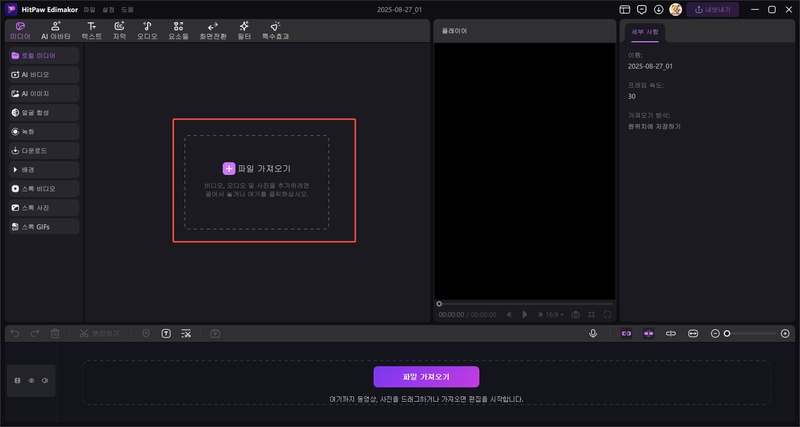
2단계. 몽타주 영상 만들기
모든 파일들을 동일한 타임라인에 드래그 앤 드롭으로 옮김 뒤 배열 작업을 시작해주세요. 처음부터 끝까지 이미지를 배열하면서 동시에 편집 작업도 진행하시면 됩니다.
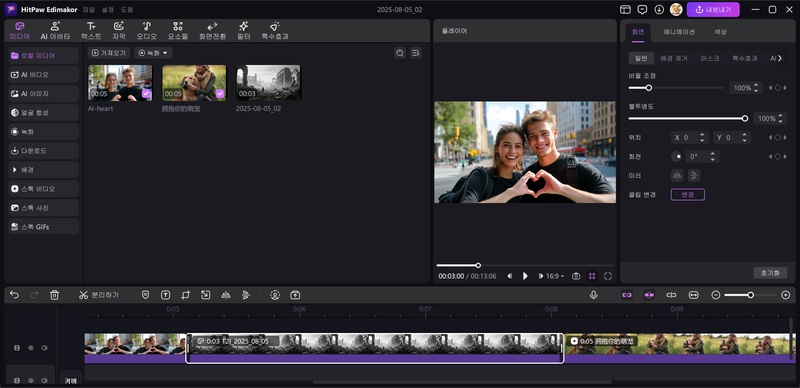
3단계. 몽타주 영상에 사진과 음악 추가하기
타임라인에 몽타주 편집한 영상을 같은 타임라인이나 다른 타임라인에 간단히 드래그 앤 드롭 해서 배열해주시면 됩니다.
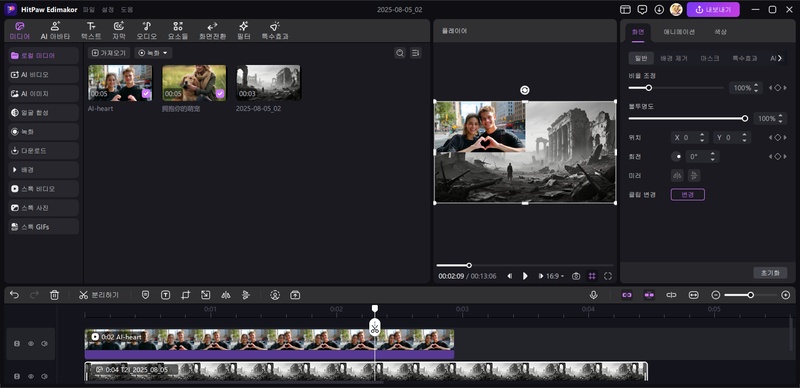
4단계. 동영상 내보내기
몽타주 영상 제작 편집이 완료되었다면 최종 동영상을 미리 보기로 확인한 뒤 결과가 만족스럽다면 우측 상단의 ;내보내기’ 버튼을 클릭해서 몽타주를 저장해주세요.
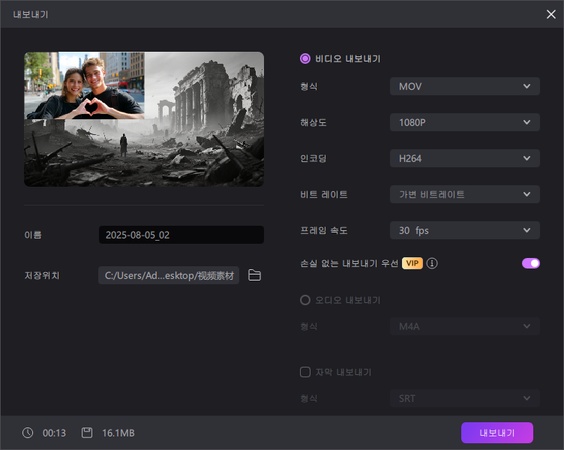
결론
몽타주 영상 제작이 필요할 때, 만들고 싶은 아이디어와 적절한 몽타주 제작 도구만 있으면 충분히 가능합니다. 온라인과 설치형 플랫폼 중에서 이런 작업을 손쉽게 할 수 있도록 도와주는 프로그램들이 많아서 직접 선택하시면 되는데요. Canva, Clipchamp, HitPaw Online 같은 온라인 프로그램부터 HitPaw Edimakor와 같은 설치형 소프트웨어까지, 나에게 상황에 맞는 것을 선택하시면 됩니다. 그 중에서도 최신 기능이 포함된 AI 기반의 몽타주 제작 도구를 찾고 계신다면 Edimakor 를 추천 드립니다.
댓글 남기기
게시물에 대한 리뷰 작성하세요.